win10彻底禁用小娜的操作步骤 win10怎样彻底关闭小娜的语音助手
更新时间:2023-08-23 16:48:44作者:run
win10彻底禁用小娜的操作步骤,在Win10中如果您想彻底关闭小娜的语音助手功能,今天我们将为您提供一些简单的操作步骤。无论是为了保护个人隐私,还是为了提高电脑性能,了解如何禁用小娜将对您有所帮助。下面,让我们一起来探索win10怎样彻底关闭小娜的语音助手。
具体方法:
1、按快捷键【Win + R】打开【运行】对话框,输入“regedit”后按Enter键执行。
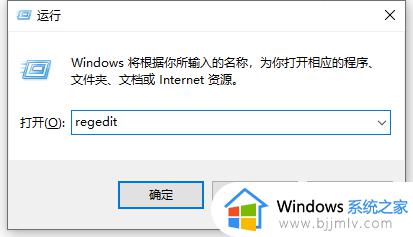
2、依次找到并点击【HKEY_LOCAL_MACHINE\SOFTWarE\Policies\Microsoft\Windows】。

3、查看【Windows】项下是否已存在【Windows Search】子项,如果不存在就新建一个。方法是:右键单击【Windows】,依次选择【新建】>【项】,并命名为“Windows Search”。
选中【Windows Search】项,在右边窗格空白处,右键单击依次选择【 新建】>【DWORD值】,并命名为“AllowCortana”。
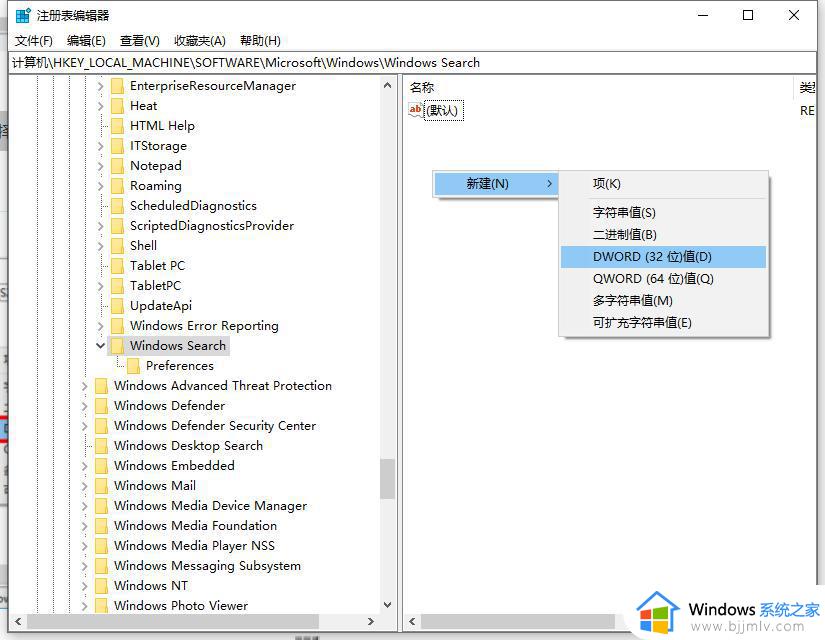
4、双击新建的值【AllowCortana】,查看【数值数据】的值是不是0,如果不是,修改为“0”,点击【确定】,这样小娜Cortana就被禁用了。
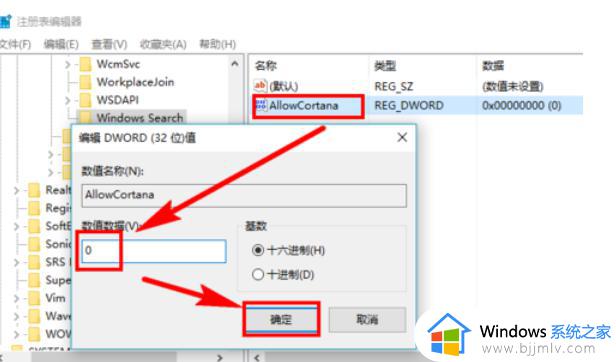
以上就是关于win10彻底禁用小娜的操作步骤的所有内容,如果您遇到相同的问题,可以按照本文提供的方法来解决。
win10彻底禁用小娜的操作步骤 win10怎样彻底关闭小娜的语音助手相关教程
- win10如何彻底卸载小娜 win10怎么彻底删除小娜
- windows10如何关闭小娜 win10怎么彻底关闭小娜
- win10如何关闭小娜 win10小娜怎么彻底关闭
- win10怎么开启小娜语音助手 怎么在win10上设置并开启Cortana小娜
- win10系统关闭小娜的图文步骤 win10怎么关闭小娜
- win10怎么彻底关闭资讯和兴趣 彻底关闭win10资讯和兴趣的步骤
- 彻底关闭windows10防火墙的方法 怎样彻底关闭win10防火墙
- 如何禁用win10系统更新 彻底永久关闭win10更新图文步骤
- windows10的安全中心怎么关闭 win10彻底关闭安全中心的步骤
- 怎么彻底关闭win10安全中心 如何彻底关闭win10的安全中心
- win10如何看是否激活成功?怎么看win10是否激活状态
- win10怎么调语言设置 win10语言设置教程
- win10如何开启数据执行保护模式 win10怎么打开数据执行保护功能
- windows10怎么改文件属性 win10如何修改文件属性
- win10网络适配器驱动未检测到怎么办 win10未检测网络适配器的驱动程序处理方法
- win10的快速启动关闭设置方法 win10系统的快速启动怎么关闭
win10系统教程推荐
- 1 windows10怎么改名字 如何更改Windows10用户名
- 2 win10如何扩大c盘容量 win10怎么扩大c盘空间
- 3 windows10怎么改壁纸 更改win10桌面背景的步骤
- 4 win10显示扬声器未接入设备怎么办 win10电脑显示扬声器未接入处理方法
- 5 win10新建文件夹不见了怎么办 win10系统新建文件夹没有处理方法
- 6 windows10怎么不让电脑锁屏 win10系统如何彻底关掉自动锁屏
- 7 win10无线投屏搜索不到电视怎么办 win10无线投屏搜索不到电视如何处理
- 8 win10怎么备份磁盘的所有东西?win10如何备份磁盘文件数据
- 9 win10怎么把麦克风声音调大 win10如何把麦克风音量调大
- 10 win10看硬盘信息怎么查询 win10在哪里看硬盘信息
win10系统推荐